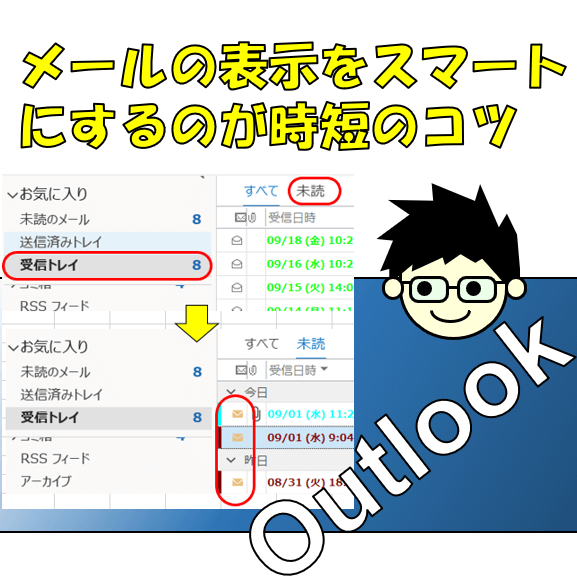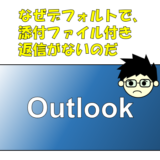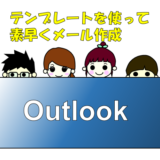メールを閲覧・作成・返信する時間って、業務時間のまぁまぁの時間を割いてしまいますよね。
■メール作成は、こちらのテンプレート作成と書式を一瞬で変更するマクロ
Outlook365で素早くメールを完成!テンプレートの作成方法と呼び出し方法の紹介
Outlook(365)で便利なマクロ:文章のフォント(書式)を変更するショートカットキー作成
■メール閲覧でいうと、この記事で紹介したカーソルの移動が役に立ちます。
片手で食事をとりながらメールを見る:Outlook(365)で既読→次のメールへ移動するショートカット
あと、未読メールだけ表示するフォルダがあるとかなり便利なので、今回はそれを紹介します
~Outlookで未読だけ表示する~
Outlookにある未読コマンド
受信トレイ を開くと すべて と 未読 を選択する場所があります。
これを未読にすると、未読一覧にできます。
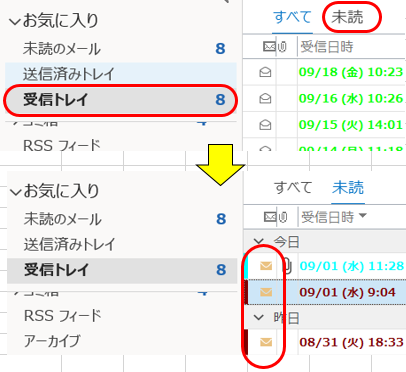
問題はOutlook起動時には すべて に戻ってしまうことです。
未読だけ表示するフォルダの作成方法
検索フォルダ― を 右クリック して 新しい検索フォルダ― を選択
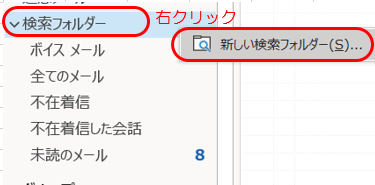
未読のメール を選ぶ
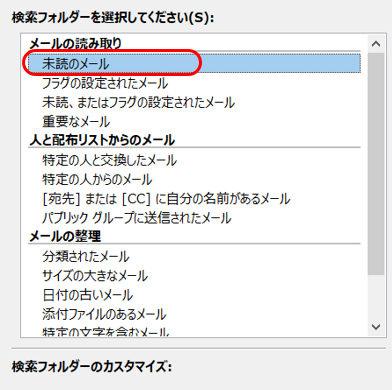
作成された検索フォルダ―を右クリックし、カスタマイズ
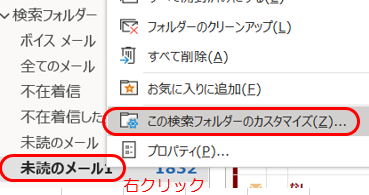
フォルダ名と参照先を変更します。
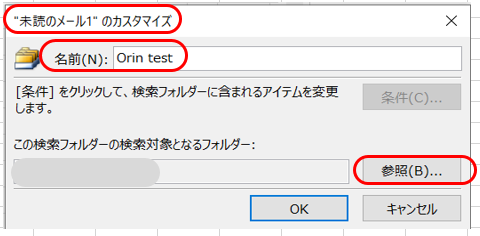
おりんパパは、迷惑メールや社内で定期的に送られる不要なメールは自動フォルダ分けをしています。
この余計な未読メールを表示しない様にするには、
・サブフォルダーも検索するのチェックを外す
・受信トレイだけチェックを入れ、不要なサブフォルダーにはチェックを入れない
という設定をしておきます。
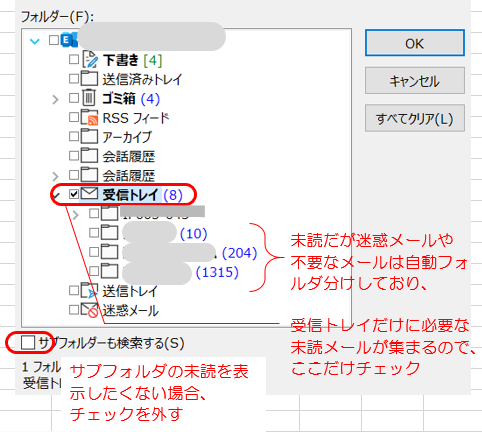
変更後です。
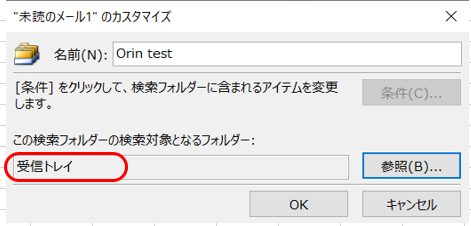
お気に入りに追加 します。

※お気に入りに追加しておくと便利です。
例えば下の写真の様に、送信メールもお気に入りにしておけば、行ったり来たりしやすいです。
『Orin test』フォルダは すべて のタブになっていますが、未読だけになっています!!
これで未読専用のフォルダになりました!!
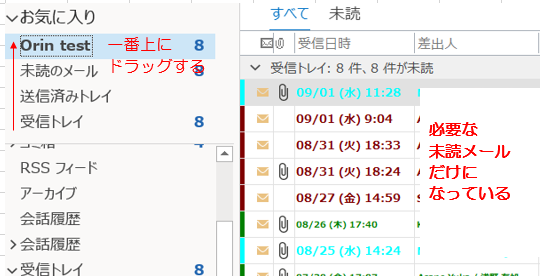
最後に、Outlook起動時に表示するフォルダを指定する方法です。
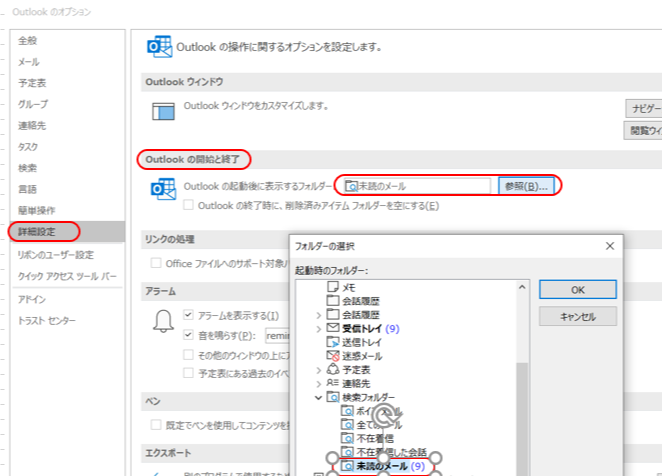
- 詳細設定を選択
- Outlook の開始と終了の起動時に表示するフォルダーを選択
- フォルダを選びます。(先ほどの例なら『Orin test』フォルダを選びます)
余談
お気に入りをこの様にすることで、
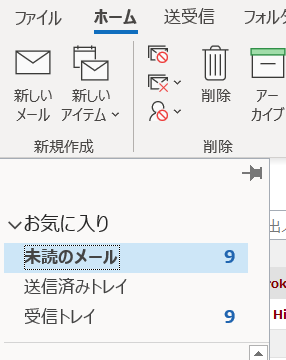
・未読のメール(未読専用)
・送信メール
・受信トレイ(すべて表示)
を臨機応変に素早く移動し、今日も時短に励むのでした。
最後まで見ていただき、ありがとうございました。
広告
広告
広告